Come scrivere problemi di matematica nei computer
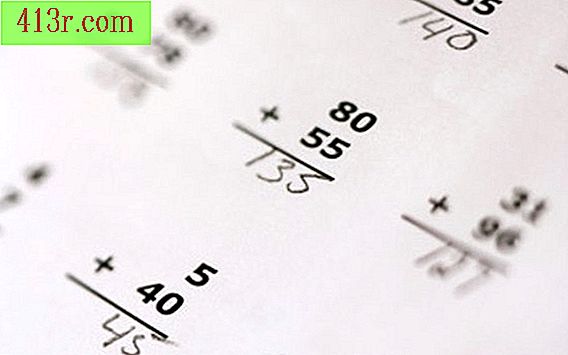
Fino a non molto tempo fa, la maggior parte dei tentativi di creare un foglio di lavoro o un esame di matematica in un programma di elaborazione testi si è conclusa con frustrazione per quasi tutti gli insegnanti. Gli istruttori sono stati costretti a lavorare duramente per ottenere l'inserimento di immagini di simboli matematici, che erano difficili da inserire nei documenti di testo senza intaccare il testo o forzare le immagini a restare nei margini. Spesso gli educatori hanno scoperto che è molto più facile scrivere i numeri completi, stampare fogli parziali e riempire gli spazi vuoti a mano. Fortunatamente, le funzionalità intuitive di Microsoft Word sono riuscite a porre fine a questo lungo processo, creando un'applicazione che consente agli insegnanti di matematica di completare i problemi matematici utilizzando una moltitudine di simboli ed equazioni.
Inserisci un'equazione matematica
Apri un nuovo documento di Microsoft Word.
Seleziona "Inserisci" dal menu nella parte superiore della pagina. Si trova direttamente a destra della scheda "Home", che dovrebbe essere selezionata automaticamente all'apertura di un nuovo documento.
Verificare che il cursore lampeggiante si trovi dove si desidera posizionare l'equazione.
Guarda la casella a destra del menu. Fai clic su "Equazione" e scegli il tipo di equazione che desideri inserire.
Seleziona lo stile del formato che preferisci tra le opzioni presentate sullo schermo.
Immettere il valore nell'area evidenziata.
Clicca sulle seguenti caselle per inserire gli altri valori dell'equazione.
Fai clic sulla pagina, lontano dall'equazione, quando hai finito di tornare alla normale funzione di testo.
Seleziona l'equazione per cambiarne i valori, spostala o eliminala facendo clic su di essa, in modo che sia evidenziata con un colore blu.
Inserisci un simbolo matematico
Apri un documento di Microsoft Word.
Seleziona "Inserisci" dal menu nella parte superiore della pagina. Si trova direttamente a destra della scheda "Home", che dovrebbe essere selezionata automaticamente all'apertura di un nuovo documento.
Controlla e assicurati che il cursore sia posizionato sul punto in cui desideri che appaia il simbolo.
Guarda il menu a destra. Clicca su "Simboli". Scorri con il cursore e seleziona "Altri simboli".
Scorri i simboli nella schermata pop-up e fai clic sul simbolo che desideri. Quando evidenziato con il colore blu scuro, fare clic su "Inserisci".
Controlla e assicurati di avere il simbolo che desideri e nella posizione corretta e premi "Chiudi" nella finestra pop-up.
consiglio
Se vuoi inserire più simboli nella pagina puoi lasciare aperta la finestra pop-up, ma la finestra rimarrà in primo piano, in modo che la tua vista sia ostruita.







